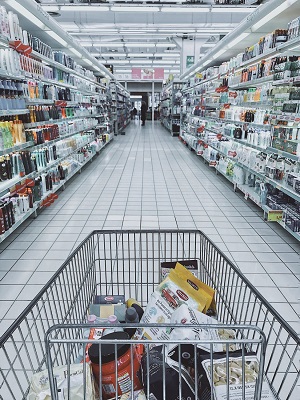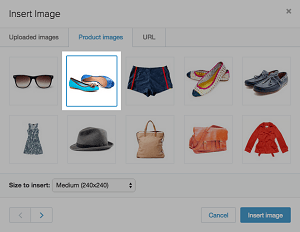Si vous aimez acheter en ligne, vous connaissez l’importance des descriptions de produits. Vous voulez voir une photo d’un produit avant de le placer dans votre panier.
En tant que propriétaire d’une boutique en ligne, vous devez fournir à vos clients l’image la plus précise possible de vos produits. Mais comment télécharger des images vers votre boutique Shopify? Pouvez-vous les optimiser? Continuez à lire si vous voulez apprendre les réponses.
Comment télécharger des images
Le téléchargement d’images sur Shopify ne nécessite pas de compétences particulières. Vous pouvez même laisser les acheteurs télécharger les photos. Voici les étapes à suivre pour télécharger des photos de vos produits et tout autre fichier que vous souhaitez voir apparaître dans votre boutique en ligne:
Depuis le bureau
- Ouvrez votre tableau de bord administrateur sur Shopify.
- Cliquez sur Paramètres.
- Choisir les fichiers.
- Dans Fichiers, sélectionnez Télécharger des fichiers et dans la fenêtre contextuelle, choisissez ceux que vous souhaitez télécharger.
- Sélectionnez Ouvrir.
À partir d’appareils mobiles
Vous pouvez également télécharger des photos depuis votre iPhone ou smartphone Android. Voici comment:
- Ouvrez l’application Shopify sur votre téléphone.
- Sélectionnez Store.
- Sélectionnez Paramètres et recherchez la section Paramètres du magasin.
- Choisir les fichiers.
- Choisissez Télécharger des fichiers.
- Sélectionnez tous les fichiers souhaités et appuyez sur le bouton Ouvrir pour terminer.
Vous pouvez accéder à toutes vos images téléchargées à tout moment en ouvrant Fichiers et en faisant défiler la bibliothèque. Lorsque vous n’en avez plus besoin, vous pouvez supprimer les images une par une ou utiliser une action groupée pour supprimer plusieurs photos simultanément.
Téléchargement avec Rich Text Editor
Si vous téléchargez une image avec l’éditeur de texte enrichi, elle sera également disponible dans la section Fichiers. Il apparaîtra sur votre boutique en ligne avec la description du produit, une collection ou un article de blog, par exemple, selon l’endroit où vous souhaitez l’afficher. Voici comment utiliser cet éditeur:
- Ouvrez le panneau d’administration et choisissez le produit ou la collection où vous souhaitez ajouter une photo.
- Ouvrez l’éditeur de texte enrichi et choisissez l’endroit où vous souhaitez que l’image s’affiche.
- Cliquez sur l’icône d’image dans la barre en haut. C’est proche du coin droit.
- Sélectionnez Télécharger le fichier pour insérer une image à l’endroit souhaité.
- Après avoir choisi une photo, sélectionnez la taille de l’image et, éventuellement, ajoutez le texte de remplacement pour optimiser l’image.
- Enfin, sélectionnez Insérer une image et elle apparaîtra à l’endroit sélectionné dans l’éditeur. Une fois que l’image est là, vous pouvez modifier son emplacement, sa taille, son alignement, etc.
Vous n’avez pas besoin de télécharger une nouvelle image pour l’utiliser dans l’éditeur de texte enrichi. Vous pouvez également utiliser un fichier existant à partir de vos fichiers. Lorsque vous cliquez sur l’icône Insérer une image et qu’une nouvelle fenêtre apparaît, sélectionnez l’onglet Images du produit pour voir les photos que vous avez téléchargées pour vos produits. Choisissez la photo souhaitée et cliquez sur Insérer une image dans le coin inférieur droit.
Assurez-vous d’ajouter des fichiers PNG ou JPG à l’éditeur de texte enrichi. Ces formats d’image fonctionnent mieux ici.
Vous pouvez également utiliser une image publique à l’aide de son URL. Lorsque vous cliquez sur l’icône Insérer une image, le troisième onglet indique URL. Cliquez sur cet onglet et collez ou saisissez manuellement l’URL de la photo souhaitée. Assurez-vous que l’URL est valide et accessible. Lorsque vous avez terminé, sélectionnez le bouton Insérer une image dans le coin inférieur droit.
Conseils supplémentaires pour de superbes images
Si vous voulez vous assurer que votre boutique en ligne est attrayante pour vos clients, vos images doivent être optimisées et dans un format approprié. Appliquez ces conseils pour ajouter encore plus de valeur à votre boutique avec des photos de haute qualité!
- Utilisez les formats suivants lors du téléchargement d’images: JPG, JPEG, PNG ou GIF. Ces formats ne causeront aucun problème lors du chargement des images, et tout le monde pourra les voir. JPEG est excellent pour les images de produits, les articles de blog et les bannières, tandis que vous devez utiliser PNG pour les logos, les bordures et les icônes.
- Vos images ne doivent pas dépasser 20 mégapixels et 20 mégaoctets.
- Essayez de télécharger des images carrées dans la mesure du possible. Ceci est important en raison des différents types d’écrans que les gens utilisent. Par exemple, une image large peut être recadrée lorsqu’elle est affichée sur un appareil mobile ou une tablette.
- Nommez vos photos de la manière la plus descriptive possible. Cela vous aidera avec le référencement et augmentera votre visibilité et votre classement sur Google. Utilisez un langage et des mots clés simples liés à votre marque et à vos produits.
- N’oubliez pas les vignettes. Ils sont visibles sur vos pages de catégorie et doivent également être optimisés. Ces fichiers ne ralentiront pas la vitesse de chargement de votre page s’ils sont petits. Assurez-vous également d’utiliser un texte d’attribut alt différent pour les miniatures et les images réelles en taille réelle sur votre site Web.
- Téléchargez des images d’angles différents de votre produit, le cas échéant. Par exemple, si vous vendez des cosmétiques, assurez-vous de télécharger également l’image de l’étiquette, afin que vos clients puissent voir les ingrédients.
- N’utilisez pas trop d’images non liées simplement pour ajouter de la couleur à votre boutique en ligne. Ils peuvent compromettre la vitesse de chargement de votre page.
- Vous n’avez pas besoin de compétences de conception spéciales pour apprendre rapidement comment optimiser vos images et créer des visuels simples mais efficaces. Outre le célèbre Photoshop, vous pouvez également utiliser des sites Web et des programmes simples tels que Canva, PicMonkey ou PIXLR.
Des images qui vous font paraître pro
Les images sont une partie essentielle de l’expérience d’achat en ligne. Vous devez toujours vous assurer qu’ils sont de haute qualité et correctement optimisés avant de les télécharger.
Shopify vous permet de télécharger des images de produits, des bannières et d’autres types d’images de différentes manières et à différents endroits sur votre site Web. Les images complèteront votre copie de la meilleure façon possible et aideront à la conversion et à garder vos clients fidèles.
À quelle fréquence téléchargez-vous de nouvelles images sur votre boutique en ligne Shopify? Utilisez-vous l’éditeur de texte enrichi? Faites-nous savoir dans la section commentaires ci-dessous.